Monitory zewnętrzne to jedne z najprostszych urządzeń do podłączenia do komputera, niezależnie od używanego systemu operacyjnego, czy to Linux, Windows, czy Mac. W większości przypadków wystarczy podłączyć odpowiednie kable, aby wszystko działało. Niemniej jednak, mogą wystąpić sytuacje, w których monitor nie zostanie wykryty po podłączeniu. W takich przypadkach konieczne jest przeanalizowanie zarówno sprzętu, jak i oprogramowania. Oto kilka propozycji, które mogą pomóc w rozwiązaniu problemu.
Podstawowe kontrole
Upewnij się, że:
- Monitor jest prawidłowo podłączony i włączony. Warto sprawdzić, czy przycisk zasilania jest aktywowany – niektóre monitory mają przyciski twarde, inne miękkie, a ich lokalizacja może się różnić.
- Właściwy kabel łączy komputer z monitorem. Upewnij się, że jest dobrze wsunięty i podłączony do odpowiednich portów.
- Monitor powinien mieć podświetlenie niezależnie od źródła wideo; jeśli ekran nie świeci, może to wskazywać na problem z urządzeniem.
Rozwiązywanie problemu z niewykrytym monitorem zewnętrznym
W przypadku, gdy monitor był wcześniej używany lub jest nowy, lecz z drugiej ręki, najpierw upewnij się, że działa poprawnie i nie ma fizycznych uszkodzeń. Jeśli wszystko wygląda w porządku, spróbuj poniższych rozwiązań.

Aktywacja drugiego monitora
W systemie Windows 10 monitor powinien automatycznie rozpocząć wyświetlanie pulpitu po podłączeniu. Dotyczy to zarówno monitora głównego, jak i dodatkowego. Możesz użyć skrótu klawiaturowego Win + P, aby otworzyć panel projekcji i upewnić się, że wybrana jest opcja „Rozszerz wyświetlanie”.
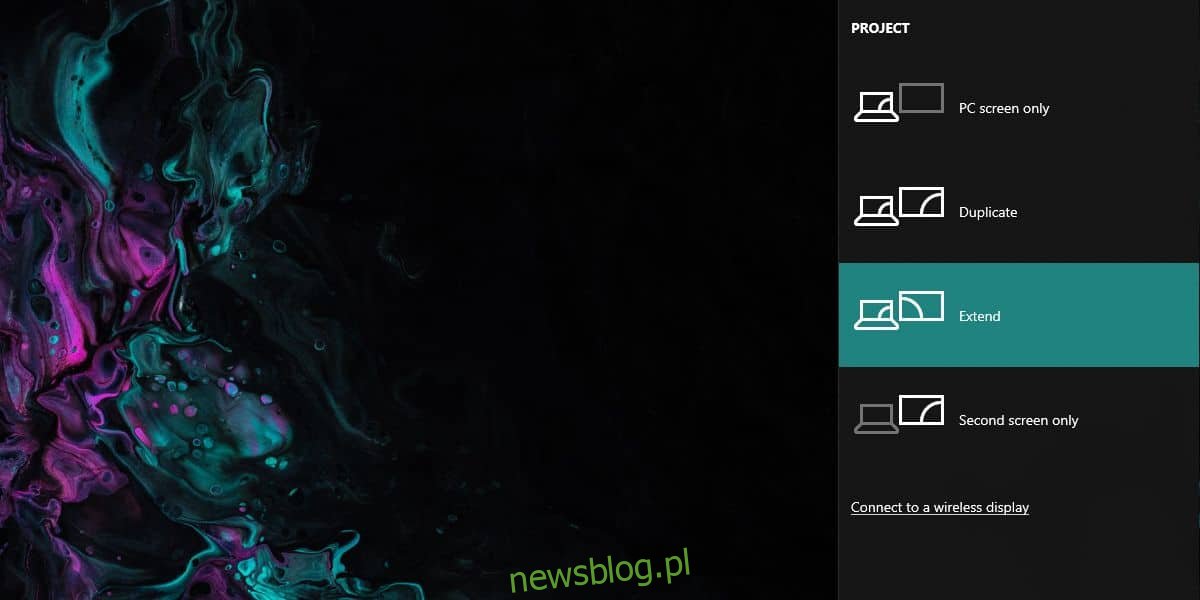
Wymuszenie wykrywania monitora
Przejdź do aplikacji Ustawienia, a następnie do sekcji System. Wybierz kartę Wyświetl. Jeżeli monitor został wykryty przez Windows 10, powinien być widoczny na liście. Jeśli go tam nie ma, kliknij przycisk „Wykryj”, aby spróbować go zidentyfikować.
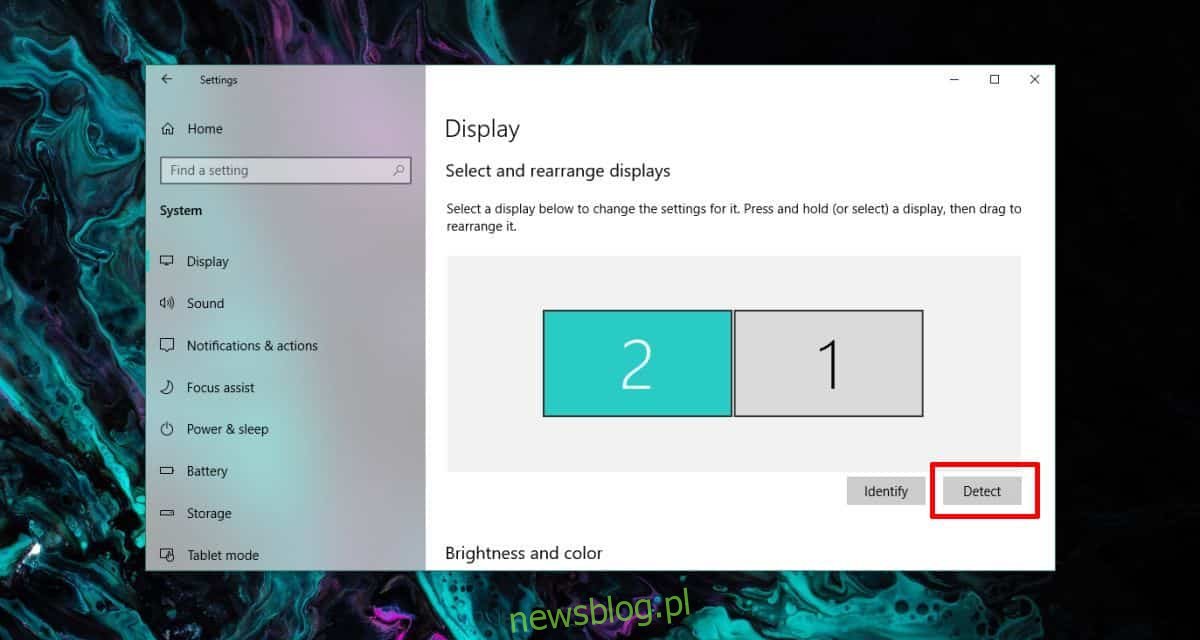
Monitorowanie monitorów cieni
Możliwe, że w systemie istnieją tzw. monitory cienia, które nie pojawiają się w Ustawieniach, ale mogą uniemożliwić podłączenie nowego monitora. Warto zweryfikować, jak usunąć monitory cienia w Windows 10, a następnie sprawdzić, czy nowy monitor został wykryty.
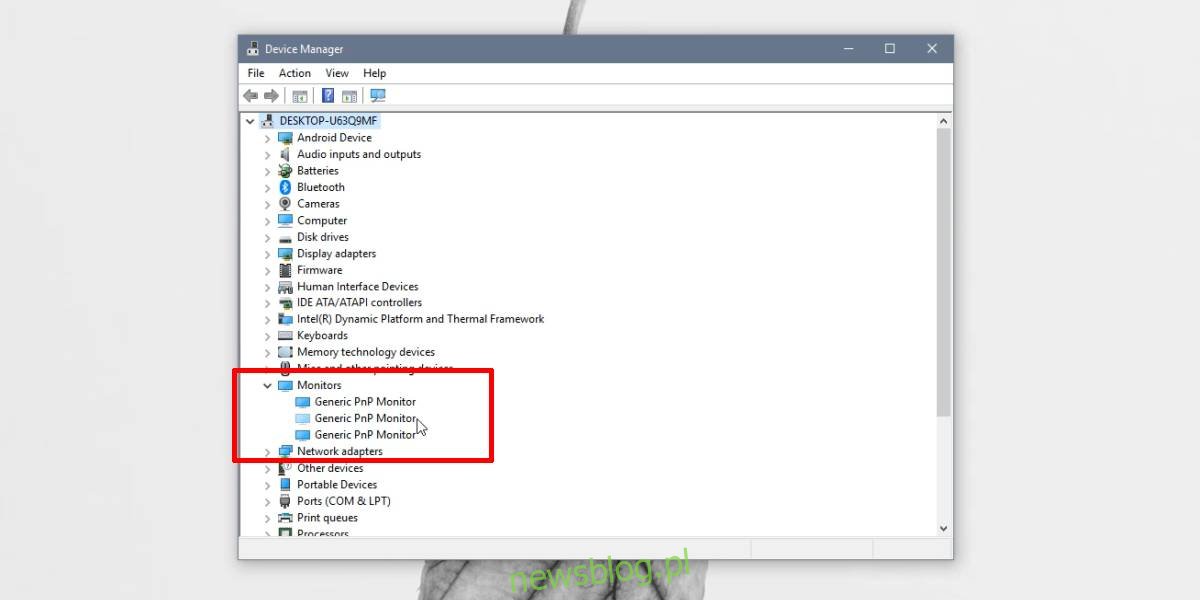
Instalacja sterowników
Większość monitorów działa w trybie plug and play, ale jeśli korzystasz z modelu z dodatkowymi funkcjami, może być konieczne zainstalowanie odpowiednich sterowników, aby w pełni z nich skorzystać. Mimo to, monitor powinien wyświetlać pulpit bez konieczności instalacji tych sterowników. Windows 10 instaluje domyślne sterowniki, dlatego ekran nie powinien być czarny. Sprawdź, czy są dostępne aktualizacje sterowników, zwłaszcza dla karty graficznej, a jeśli monitor wymaga konkretnej aplikacji lub sterownika, zainstaluj je.
Ustawienia wyświetlania i porty
Monitory łączą się z komputerami za pomocą portów HDMI, VGA lub DVI. Każdy typ ma swój port, a podłączenie kabla powinno być automatycznie rozpoznawane. Jednak niektóre monitory mogą nie wykrywać połączenia automatycznie. W takim przypadku sprawdź menu ustawień monitora i ustaw tryb wyświetlania na „Auto” lub na odpowiedni typ połączenia.

Ustawienia jasności i kontrastu
Monitory zewnętrzne są wyposażone w regulację jasności i kontrastu, zwykle dostępną za pomocą przycisków na obudowie. Powinny one znajdować się w pobliżu przycisku zasilania. Sprawdź, czy jasność i kontrast nie zostały ustawione na minimalne wartości, co mogłoby uniemożliwić dostrzeganie obrazu na ekranie.
Przez koncentratory, złącza i wyświetlacze bezprzewodowe
Bezpośrednie podłączenie monitora do komputera minimalizuje ryzyko problemów. Jeśli jednak korzystasz z koncentratora, adaptera lub wyświetlacza bezprzewodowego, musisz wziąć pod uwagę dodatkowe czynniki.
W przypadku wyświetlaczy bezprzewodowych upewnij się, że są zgodne z systemem Windows 10. Może być konieczne zainstalowanie aktualizacji sterowników lub zaktualizowanie systemu operacyjnego. Jeśli masz koncentrator, spróbuj podłączyć monitor bezpośrednio. Jeśli to działa, może to oznaczać problem z koncentratorem. Zwróć uwagę, że konwertery, na przykład z VGA na HDMI, nie zawsze działają poprawnie, dlatego najlepiej jest korzystać z bezpośrednich portów, jeśli to możliwe.
newsblog.pl
Maciej – redaktor, pasjonat technologii i samozwańczy pogromca błędów w systemie Windows. Zna Linuxa lepiej niż własną lodówkę, a kawa to jego główne źródło zasilania. Pisze, testuje, naprawia – i czasem nawet wyłącza i włącza ponownie. W wolnych chwilach udaje, że odpoczywa, ale i tak kończy z laptopem na kolanach.